一分钟告诉你硬盘要不要分区,为什么
现在磁盘容量是越来越大,机械硬盘已经出现10TB级别的产品,就算是SSD也有专供发(tu)烧(hao)专用的TB级产品,但针对硬盘在Windows系统中是否应该分区的问题,却始终没有定论,那我们是否应该为磁盘进行分区呢?今儿专家就和大家一起探讨下。

按着从Windows XP养成的习惯,许多盆友(包括大部分专家),都喜欢按着系统盘(C盘)软件安装(D盘)资料存储(E盘),类似的分区管理方式。对于细致有生活的玩家,还会再分出下载盘、娱乐盘等,保证文件有序。当然这其中也有Windows系统盘“干净”才能保证性能等“说法”在里面。

其实是否对磁盘进行分区,争论的焦点只在于:性能影响和文件管理。
对于大容量的机械硬盘而言,特殊的结构导致它的读写速度呈现前高后低的抛物线走势,当磁盘磁头对盘片进行读写时,越向内圈方向移动,它的读写速度也就越慢,经软件测试,2TB的机械硬盘,最前面的40GB左右的空间是最快的区域,但显然40GB的分区完全不够Windows使用。经过分区之后,盘符越靠后,读写速度相对于C盘会稍微慢些,但如果电脑性能足够强大(处理器+内存),这部分的性能损失是可以忽略不计的。而且硬盘厂商们为了避免运行性能的损失,也使用了ZDR技术(Zone Data Recording),即区域数据记录技术,保证无论文件记录在盘片的哪个区域,都不会出现明显的掉速。

至于固态硬盘,直接看下图吧,测试结果显示从上述的测试成绩对比来看,不分区和分区总体的差距在0.3%左右,可以忽略不计了,是否对它进行分区操作,就要看文件管理了。
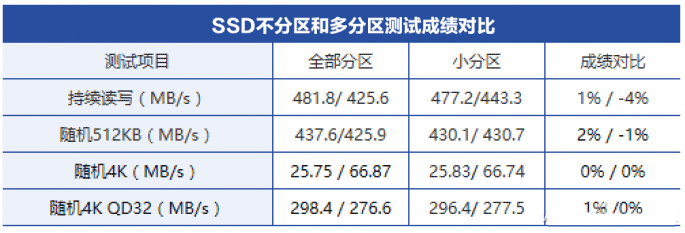
排除性能因素,许多人用磁盘分区的方式对电脑文件进行管理,保证存储有序。但从Windows 7开始微软就开始淡化分区的概念,转而用“库”的形式取代。所谓的库是Windows借鉴Ubuntu操作系统而推出的一个有效的文件管理模式,说白了就是个虚拟文件夹,帮用户归类电脑中所有同类型的文件,将它们集合在一个文件夹下展示给大家,但实际上文件还是分别存放在电脑的各处。善用“库”的方式对电脑中的文件进行管理,要比磁盘多分区的的方式高效许多。
所以专家的建议是,如果没有特殊的需求,磁盘是完全没必要分区的,所谓“分区有助于提升磁盘性能”等都是无稽之谈,至于是否对你正在使用的磁盘分区,从心就好!
哦,对了,Windows 10的库是默认隐藏的,想使用的童鞋只需要开启“控制面板-文件资源管理器选项”,在“查看”选项卡下勾选“显示库”就能在资源管理器中看到了。

对于磁盘分区党,专家也有技巧相送哦。大家想像这样有个在“此电脑”中显示为整数的分区吗?

只要在安装系统的过程中,输入正确的磁盘分区数值才行,主要是因为Windows按照1024MB=1GB计算,而硬盘厂商们是按照1000MB=1GB换算,导致如果直接输入100000MB是得不到100GB的分区。此外,Windows还会在C盘的空间里划分出一部分空间作为保留分区,所以想要真正的分区需要以下两步。
第一步在网上搜索磁盘整数分区计算工具,输入你想要的整数分区数值,让它帮忙换算成具体的MB数值;

之后要看分区如何使用,千万要记住,如果作为系统分区的话,Win7需要加200MB,Win8+350MB,而Win10则是550MB。
如想要给C盘分出来100G的整数,安装Win7的话是102607MB、装Win10的话是102957MB,不要弄错了哦。
